
网页浏览 占存:126.39 MB 时间:2022-09-16
软件介绍: 是一款极速、安全的无缝双核。360极速浏览器不仅能够帮助用户拥有更快速的浏览体验,还可以保护...
最近有的网友才接触360极速浏览器,并不晓得显示主页按钮的操,那么360极速浏览器如何显示主页按钮呢?今天小编就讲解了360极速浏览器显示主页按钮的操作流程哦,希望能够帮助到大家呢。
打开360极速浏览器。如图;
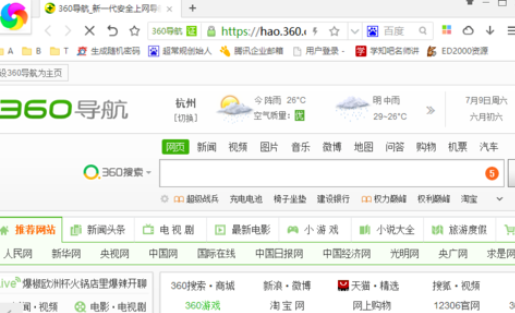
在打开的浏览器界面,点击右上角“三横”菜单选项。如图;

在弹出的菜单选项中,点击“选项”命令选项。如图;
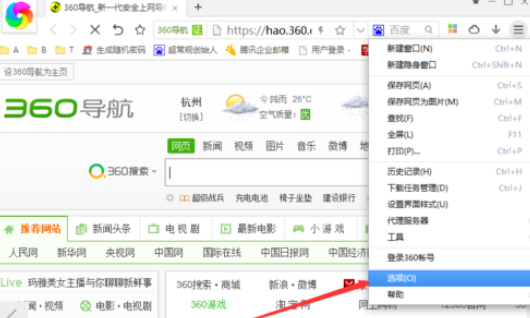
点击“选项”命令选项后,这时会弹出浏览器“选项”对话窗口。如图;
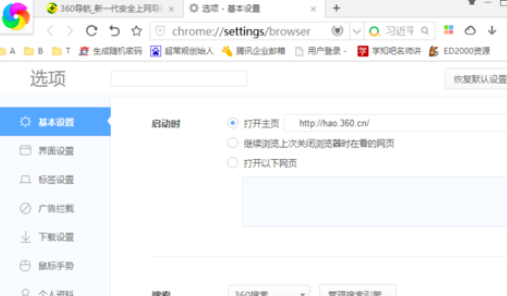
在“选项”对话框窗口中,选择左侧窗格中的“界面设置”选项卡。如图;

在界面设置选项卡的右侧窗格中,找到“工具栏”下的“显示‘主页’按钮”选项,并将其勾选即可。如图;
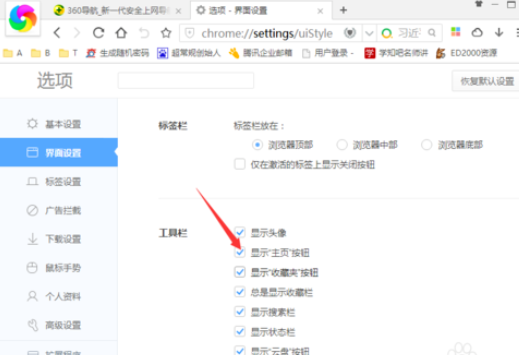
以上这里为各位分享了360极速浏览器显示主页按钮的操作流程。有需要的朋友赶快来看看本篇文章吧。